分身迁移(从其它浏览器迁移至花漾)
1、什么是分身迁移
如果您已经使用了其它浏览器,如 Chrome、Edge、Firefox、紫鸟、跨境卫士、AdsPower 等,现在希望将其迁移至花漾浏览器中, 可通过花漾为您提供的 “分身迁移” 实现 “浏览器指纹信息” 与 “Cookie数据” 的一键迁移。
2、分身迁移的使用场景
首先,您需要了解的是:您有一个账号,已经在 Chrome 或者其它什么浏览器上登录并运营了一段时间,现在希望将其迁移至花漾中,是否一定要采用 “分身迁移”?
事实上未必,很多场景下,您只需要在花漾中创建一个新的分身,然后重新登录此账号就可以了。
那么,何时需要使用 “分身迁移” 的功能?答案是:您的账号非常重要,您担心一旦更换环境会出现风险;再或者您希望保留账号的 “登录态”(暨Cookie信息), 只有在这些情况下,您才需要使用 “分身迁移” 的功能。
您同时需要理解的是,一个浏览器分身主要包含三部分内容:浏览器指纹、Cookie数据、IP地址。 “分身迁移” 只能帮助您把 浏览器指纹 与 Cookie数据 迁移至花漾中, 至于 IP地址,则主要看 IP 地址的供应商,如果它支持 Socks5/Http/SSH 等代理协议,将其导入至花漾中即可。
3、分身迁移的操作步骤
首先,请进入拟进行迁移的分身详情页面,点击 “迁移克隆” 按钮,在唤醒的对话框中选择 “从其他浏览器导入”:
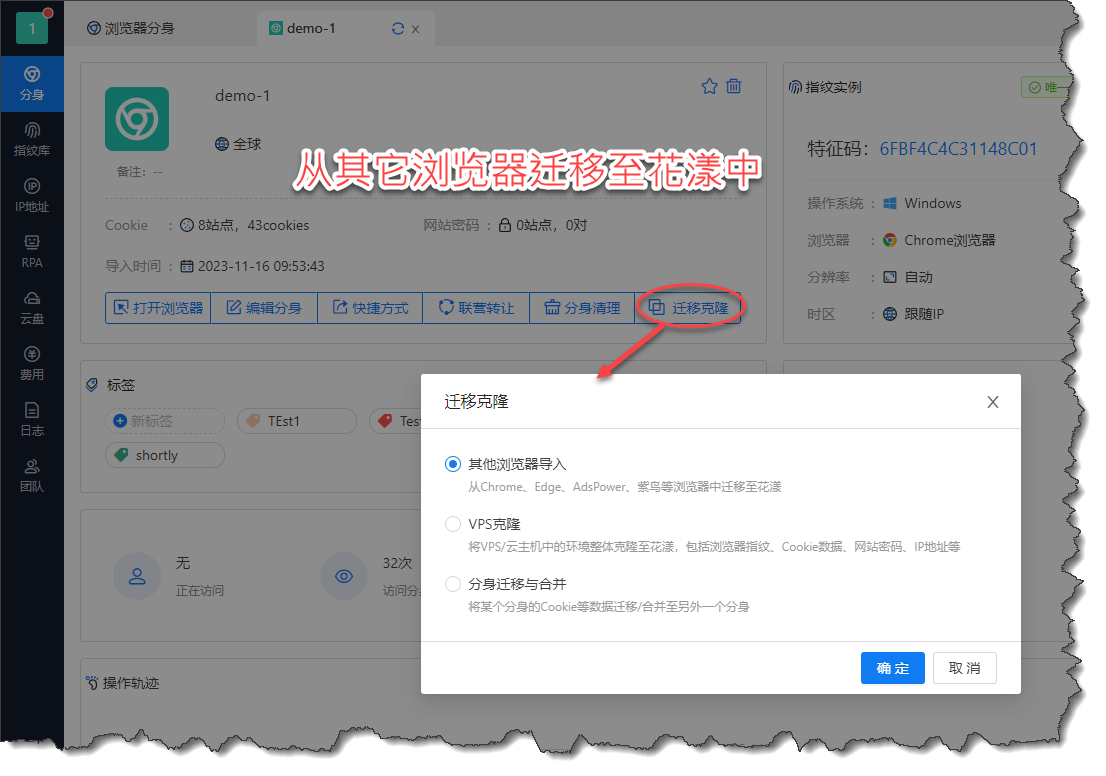
《唤醒分身克隆对话框》
点击确定后,系统会为您生成一个 “迁移链接”,请复制此链接:
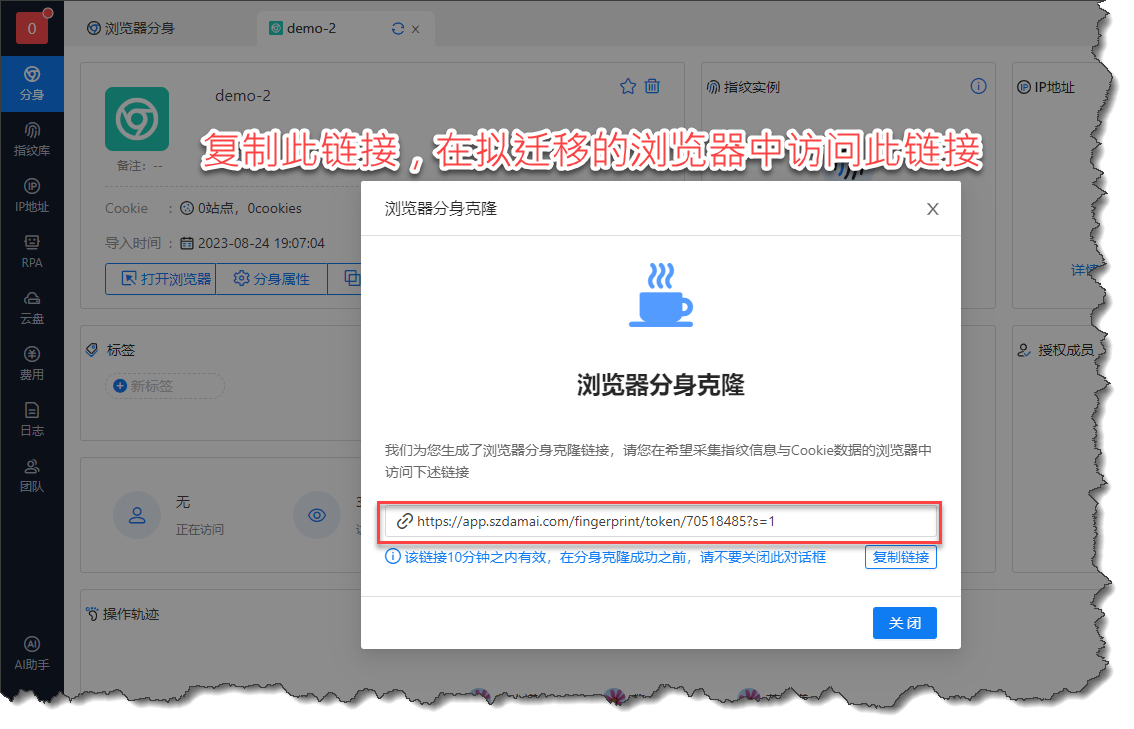
《生成并复制迁移链接》
请在拟进行迁移的浏览器中访问上述链接,这里需要注意的是,由于需要提取浏览器中的 Cookie 数据,必须借助插件才能完成, 因此,需要在拟迁移的浏览器中安装花漾为您提供的插件 “Cook” ,关于此插件如何安装请阅读 浏览器插件Cook使用说明 一文。
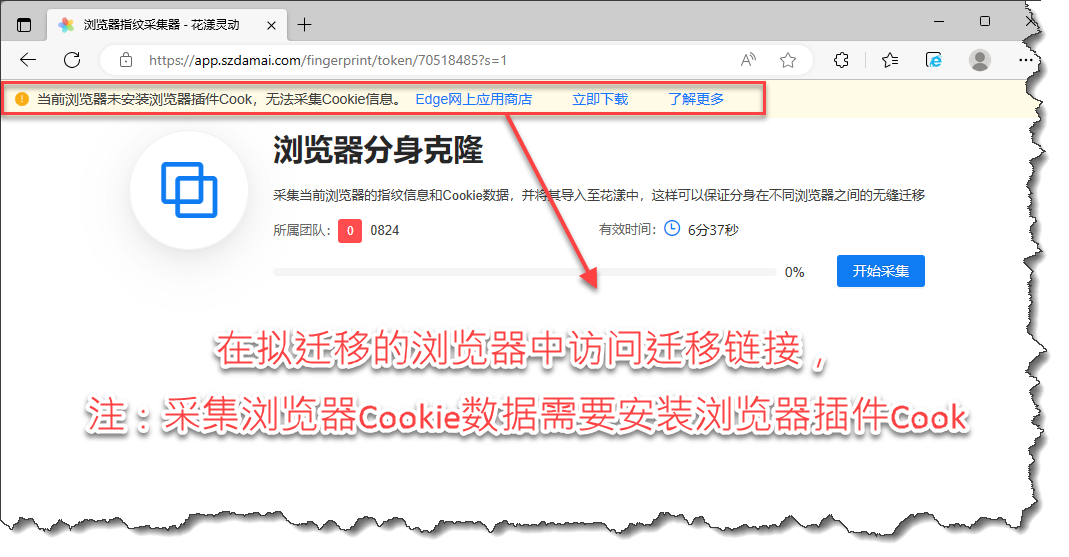
《在拟迁移的浏览器中访问链接》
Cook 插件安装成功后,点击 “开始采集”,数据采集成功后,请依次对浏览器指纹信息与 Cookie 数据进行 “确认”(点击确认代表您同意将这些信息迁移至花漾), 然后点击 “上报数据”:
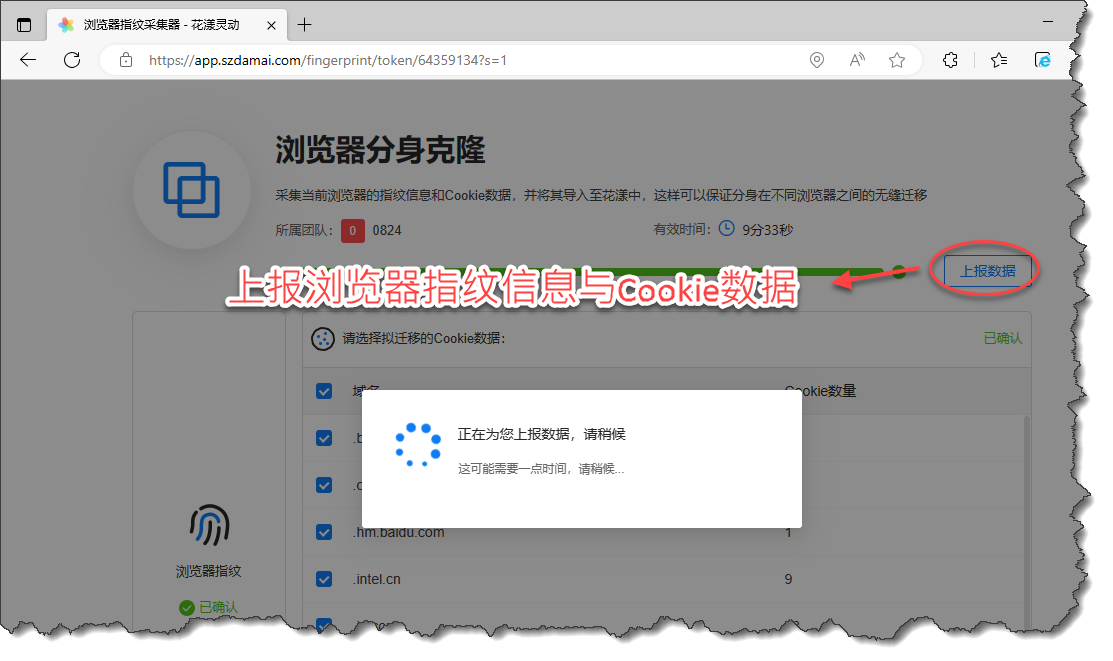
《上报浏览器指纹与Cookie数据》
数据上报成功后,回到花漾客户端,我们可以看到浏览器指纹信息与Cookie数据均已成功迁移至花漾中。
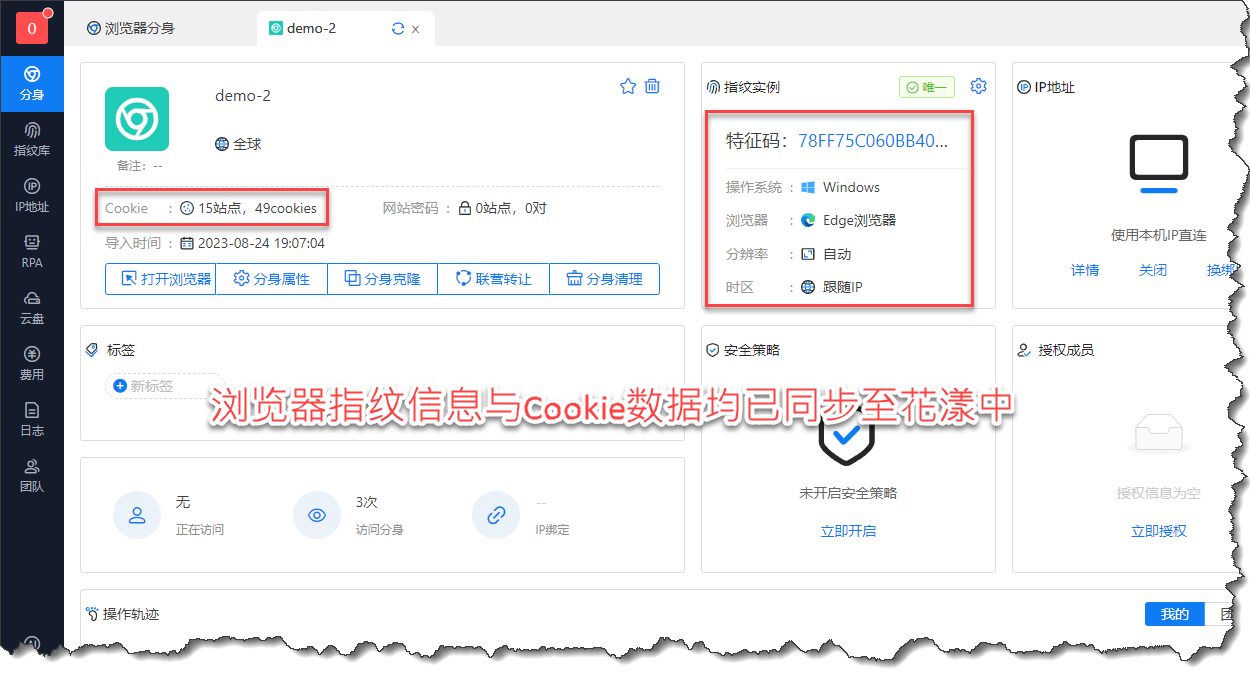
《浏览器成功迁移》
至此,您已完成了从其它浏览器迁移至花漾浏览器中。
